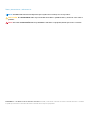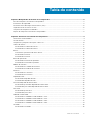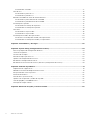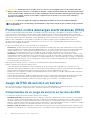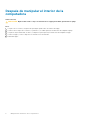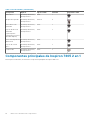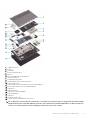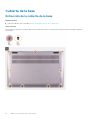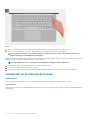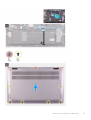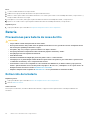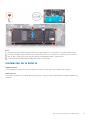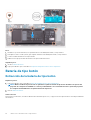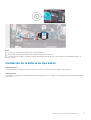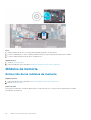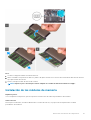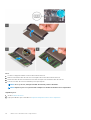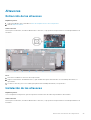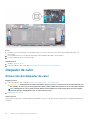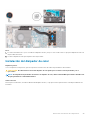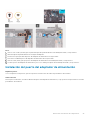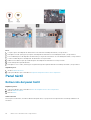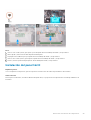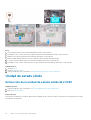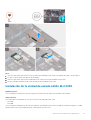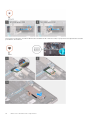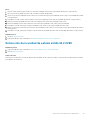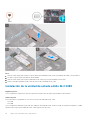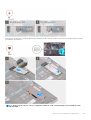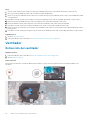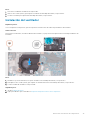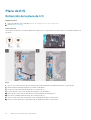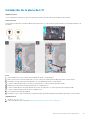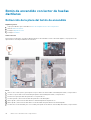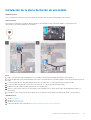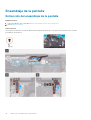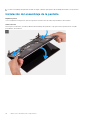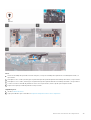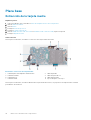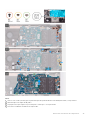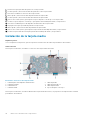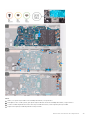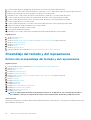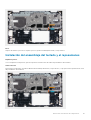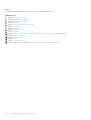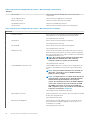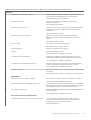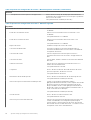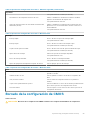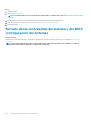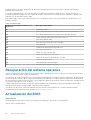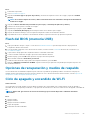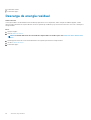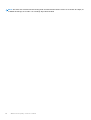Dell Inspiron 7405 2-in-1 Manual de usuario
- Tipo
- Manual de usuario

Inspiron 7405 2 en 1
Manual de servicio
Modelo reglamentario: P126G
Tipo reglamentario: P126G001
June 2020
Rev. A01

Notas, precauciones y advertencias
NOTA: Una NOTA indica información importante que le ayuda a hacer un mejor uso de su producto.
PRECAUCIÓN: Una ADVERTENCIA indica un potencial daño al hardware o pérdida de datos y le informa cómo evitar el
problema.
AVISO: Una señal de PRECAUCIÓN indica la posibilidad de sufrir daño a la propiedad, heridas personales o la muerte.
© 2020 Dell Inc. o sus filiales. Todos los derechos reservados. Dell, EMC y otras marcas comerciales son marcas comerciales de Dell Inc. o sus filiales.
Es posible que otras marcas comerciales sean marcas comerciales de sus respectivos propietarios.

Capítulo 1: Manipulación del interior de la computadora..................................................................... 5
Antes de manipular el interior de la computadora............................................................................................................. 5
Instrucciones de seguridad...................................................................................................................................................5
Protección contra descargas electrostáticas (ESD).........................................................................................................6
Juego de ESD de servicio en terreno..................................................................................................................................6
Transporte de componentes delicados............................................................................................................................... 7
Después de manipular el interior de la computadora.........................................................................................................8
Capítulo 2: Extracción e instalación de componentes......................................................................... 9
Herramientas recomendadas............................................................................................................................................... 9
Lista de tornillos..................................................................................................................................................................... 9
Componentes principales de Inspiron 7405 2 en 1...........................................................................................................10
Cubierta de la base...............................................................................................................................................................12
Extracción de la cubierta de la base.............................................................................................................................12
Instalación de la cubierta de la base.............................................................................................................................14
Batería....................................................................................................................................................................................16
Precauciones para batería de iones de litio................................................................................................................. 16
Extracción de la batería................................................................................................................................................. 16
Instalación de la batería..................................................................................................................................................17
Batería de tipo botón........................................................................................................................................................... 18
Extracción de la batería de tipo botón.........................................................................................................................18
Instalación de la batería de tipo botón......................................................................................................................... 19
Módulos de memoria...........................................................................................................................................................20
Extracción de los módulos de memoria...................................................................................................................... 20
Instalación de los módulos de memoria........................................................................................................................21
Altavoces.............................................................................................................................................................................. 23
Extracción de los altavoces.......................................................................................................................................... 23
Instalación de los altavoces.......................................................................................................................................... 23
Disipador de calor................................................................................................................................................................ 24
Extracción del disipador de calor................................................................................................................................. 24
Instalación del disipador de calor................................................................................................................................. 25
Puerto del adaptador de alimentación.............................................................................................................................. 26
Extracción del puerto del adaptador de alimentación...............................................................................................26
Instalación del puerto del adaptador de alimentación............................................................................................... 27
Panel táctil............................................................................................................................................................................28
Extracción del panel táctil.............................................................................................................................................28
Instalación del panel táctil.............................................................................................................................................29
Unidad de estado sólido......................................................................................................................................................30
Extracción de la unidad de estado sólido M.2 2230..................................................................................................30
Instalación de la unidad de estado sólido M.2 2230...................................................................................................31
Extracción de la unidad de estado sólido M.2 2280..................................................................................................33
Instalación de la unidad de estado sólido M.2 2280.................................................................................................. 34
Ventilador............................................................................................................................................................................. 36
Extracción del ventilador.............................................................................................................................................. 36
Tabla de contenido
Tabla de contenido 3

Instalación del ventilador...............................................................................................................................................37
Placa de E/S........................................................................................................................................................................ 38
Extracción de la placa de I/O.......................................................................................................................................38
Instalación de la placa de I/O....................................................................................................................................... 39
Botón de encendido con lector de huellas dactilares......................................................................................................40
Extracción de la placa del botón de encendido..........................................................................................................40
Instalación de la placa del botón de encendido...........................................................................................................41
Ensamblaje de la pantalla.................................................................................................................................................... 42
Extracción del ensamblaje de la pantalla.....................................................................................................................42
Instalación del ensamblaje de la pantalla..................................................................................................................... 44
Placa base.............................................................................................................................................................................46
Extracción de la tarjeta madre..................................................................................................................................... 46
Instalación de la tarjeta madre..................................................................................................................................... 48
Ensamblaje del teclado y del reposamanos...................................................................................................................... 50
Extracción el ensamblaje del teclado y del reposamanos......................................................................................... 50
Instalación del ensamblaje del teclado y el reposamanos.......................................................................................... 51
Capítulo 3: Controladores y descargas............................................................................................ 53
Capítulo 4: System Setup (Configuración del sistema).....................................................................54
Acceso al programa de configuración del BIOS...............................................................................................................54
Teclas de navegación..........................................................................................................................................................54
Secuencia de arranque....................................................................................................................................................... 54
Menú de arranque por única vez.......................................................................................................................................55
Opciones de configuración del sistema............................................................................................................................ 55
Borrado de la configuración de CMOS.............................................................................................................................59
Borrado de las contraseñas del sistema y del BIOS (configuración del sistema)........................................................60
Capítulo 5: Solución de problemas.................................................................................................. 61
Diagnósticos de SupportAssist...........................................................................................................................................61
Indicadores luminosos de diagnóstico del sistema........................................................................................................... 61
Recuperación del sistema operativo................................................................................................................................. 62
Actualización del BIOS........................................................................................................................................................ 62
Flash del BIOS (memoria USB)..........................................................................................................................................63
Opciones de recuperación y medios de respaldo............................................................................................................ 63
Ciclo de apagado y encendido de Wi-Fi............................................................................................................................63
Descarga de energía residual............................................................................................................................................. 64
Capítulo 6: Obtención de ayuda y contacto con Dell......................................................................... 65
4
Tabla de contenido

Manipulación del interior de la computadora
Antes de manipular el interior de la computadora
Sobre esta tarea
NOTA: Las imágenes en este documento pueden ser diferentes de la computadora en función de la configuración que
haya solicitado.
Pasos
1. Guarde y cierre todos los archivos abiertos y salga de todas las aplicaciones abiertas.
2. Apague el equipo. Haga clic en Inicio > Alimentación > Apagar.
NOTA: Si utiliza otro sistema operativo, consulte la documentación de su sistema operativo para conocer las
instrucciones de apagado.
3. Desconecte su equipo y todos los dispositivos conectados de las tomas de alimentación eléctrica.
4. Desconecte del equipo todos los dispositivos de red y periféricos conectados como el teclado, el mouse y el monitor.
PRECAUCIÓN:
Para desenchufar un cable de red, desconéctelo primero del equipo y, a continuación, del dispositivo
de red.
5. Extraiga cualquier tarjeta de medios y disco óptico del equipo, si corresponde.
Instrucciones de seguridad
Utilice las siguientes reglas de seguridad para proteger su computadora de posibles daños y garantizar su seguridad personal. A menos que
se indique lo contrario, en cada procedimiento incluido en este documento se asume que ha leído la información de seguridad enviada con
la computadora.
NOTA:
Antes de trabajar dentro de la computadora, lea la información de seguridad enviada. Para obtener información
adicional sobre prácticas de seguridad recomendadas, consulte la página principal de cumplimiento de normativas en
www.dell.com/regulatory_compliance.
NOTA: Desconecte todas las fuentes de energía antes de abrir la cubierta o los paneles de la computadora. Una vez que
termine de trabajar en el interior de la computadora, reemplace todas las cubiertas, los paneles y los tornillos antes de
conectarla a un enchufe.
PRECAUCIÓN: Para evitar dañar la computadora, asegúrese de que la superficie de trabajo sea plana y esté limpia y
seca.
PRECAUCIÓN: Para evitar dañar los componentes y las tarjetas, manipúlelos por los bordes y no toque los pins ni los
contactos.
PRECAUCIÓN: Solo debe realizar la solución de problemas y las reparaciones según lo autorizado o señalado por el
equipo de asistencia técnica de Dell. La garantía no cubre los daños por reparaciones no autorizadas por Dell. Consulte
las instrucciones de seguridad enviadas con el producto o en www.dell.com/regulatory_compliance.
PRECAUCIÓN: Antes de tocar los componentes del interior del equipo, descargue la electricidad estática de su cuerpo;
para ello, toque una superficie metálica sin pintar, como el metal de la parte posterior del equipo. Mientras trabaja,
toque periódicamente una superficie metálica sin pintar para disipar la electricidad estática, que podría dañar los
componentes internos.
1
Manipulación del interior de la computadora 5

PRECAUCIÓN: Cuando desconecte un cable, tire de su conector o de su lengüeta de tiro, no directamente del cable.
Algunos cables poseen conectores con lengüetas de bloqueo o tornillos de apriete manual que debe desenganchar antes
de desconectar el cable. Cuando desconecte cables, manténgalos alineados de manera uniforme para evitar que los pins
de conectores se doblen. Cuando conecte cables, asegúrese de que los puertos y conectores estén orientados y
alineados correctamente.
PRECAUCIÓN: Presione y expulse las tarjetas que pueda haber instaladas en el lector de tarjetas multimedia.
NOTA: Es posible que el color del equipo y de determinados componentes tengan un aspecto distinto al que se muestra
en este documento.
Protección contra descargas electrostáticas (ESD)
La ESD es una preocupación importante cuando se manipulan componentes electrónicos, especialmente componentes sensibles como
tarjetas de expansión, procesadores, memorias DIMM y tarjetas madre del sistema. Cargas muy ligeras pueden dañar los circuitos de
maneras que tal vez no sean evidentes y causar, por ejemplo, problemas intermitentes o acortar la duración de los productos. Mientras la
industria exige requisitos de menor alimentación y mayor densidad, la protección contra ESD es una preocupación que aumenta.
Debido a la mayor densidad de los semiconductores utilizados en los últimos productos Dell, la sensibilidad a daños estáticos es
actualmente más alta que la de los productos Dell anteriores. Por este motivo, ya no se pueden aplicar algunos métodos previamente
aprobados para la manipulación de piezas.
Dos tipos reconocidos de daños por ESD son catastróficos e intermitentes.
• Catastróficos: las fallas catastróficas representan aproximadamente un 20 por ciento de las fallas relacionadas con la ESD. El daño
origina una pérdida total e inmediata de la funcionalidad del dispositivo. Un ejemplo de falla catastrófica es una memoria DIMM que ha
recibido un golpe estático, lo que genera inmediatamente un síntoma "No POST/No Video" (No se ejecuta la autoprueba de
encendido/no hay reproducción de video) con un código de sonido emitido por falta de memoria o memoria no funcional.
• Intermitentes: las fallas intermitentes representan aproximadamente un 80 por ciento de las fallas relacionadas con la ESD. La alta
tasa de fallas intermitentes significa que la mayor parte del tiempo no es fácil reconocer cuando se producen daños. La DIMM recibe
un golpe estático, pero el trazado tan solo se debilita y no refleja inmediatamente los síntomas relacionados con el daño. El seguimiento
debilitado puede tardar semanas o meses en desaparecer y, mientras tanto, puede causar degradación en la integridad de la memoria,
errores intermitentes en la memoria, etc.
El tipo de daño más difícil de reconocer y solucionar es una falla intermitente (también denominada latente).
Realice los siguientes pasos para evitar daños por ESD:
• Utilice una pulsera de descarga electrostática con cable que posea una conexión a tierra adecuada. Ya no se permite el uso de
muñequeras antiestáticas inalámbricas porque no proporcionan protección adecuada. También, tocar el chasis antes de manipular las
piezas no garantiza la adecuada protección contra ESD en piezas con mayor sensibilidad a daños por ESD.
• Manipule todos los componentes sensibles a la electricidad estática en un área segura. Si es posible, utilice almohadillas antiestáticas
para el suelo y la mesa de trabajo.
• Cuando saque un componente sensible a la estática de la caja de envío, no saque el material antiestático del componente hasta que
esté listo para instalarlo. Antes de abrir el embalaje antiestático, asegúrese de descargar la electricidad estática del cuerpo.
• Antes de transportar un componente sensible a la estática, colóquelo en un contenedor o un embalaje antiestático.
Juego de ESD de servicio en terreno
El kit de servicio de campo no supervisado es el kit de servicio que más se utiliza habitualmente. Cada juego de servicio en terreno incluye
tres componentes principales: un tapete antiestático, una pulsera antiestática y un cable de enlace.
Componentes de un juego de servicio en terreno de ESD
Los componentes de un kit de servicio de campo de ESD son los siguientes:
• Alfombrilla antiestática: la alfombrilla antiestática es disipativa y las piezas se pueden colocar sobre esta durante los procedimientos
de servicio. Cuando se utiliza una alfombrilla antiestática, se debe ajustar la muñequera y el cable de conexión se debe conectar a la
alfombrilla y directamente a cualquier pieza de metal del sistema en el que se está trabajando. Cuando está todo correctamente
dispuesto, se pueden sacar las piezas de servicio de la bolsa antiestática y colocar directamente en el tapete. Los elementos sensibles a
ESD están seguros en la mano, en la alfombrilla antiestática, en el sistema o dentro de una bolsa.
• Brazalete y cable de conexión: el brazalete y el cable de conexión pueden estar conectados directamente entre la muñeca y metal
descubierto en el hardware si no se necesita el tapete ESD, o se los puede conectar al tapete antiestático para proteger el hardware
6
Manipulación del interior de la computadora

que se coloca temporalmente en el tapete. La conexión física de la pulsera y el cable de enlace entre la piel, el tapete contra ESD y el
hardware se conoce como enlace. Utilice solo juegos de servicio en terreno con una pulsera, un tapete y un cable de enlace. Nunca use
pulseras inalámbricas. Siempre tenga en cuenta que los cables internos de un brazalete son propensos a dañarse por el desgaste
normal, y deben verificarse con regularidad con un probador de brazalete a fin de evitar dañar el hardware contra ESD de manera
accidental. Se recomienda probar la muñequera y el cable de conexión al menos una vez por semana.
• Probador de pulseras contra ESD: los alambres dentro de una pulsera contra ESD son propensos a dañarse con el tiempo. Cuando
se utiliza un kit no supervisado, es una mejor práctica probar periódicamente la correa antes de cada llamada de servicio y, como
mínimo, realizar una prueba una vez por semana. Un probador de pulseras es el mejor método para realizar esta prueba. Si no tiene su
propio probador de pulseras, consulte con su oficina regional para saber si tienen uno. Para realizar la prueba, conecte el cable de
enlace de la pulsera al probador mientras está en la muñeca y presione el botón para probar. Un indicador LED verde se enciende si la
prueba es satisfactoria; un indicador LED rojo se enciende y suena una alarma si la prueba falla.
• Elementos aislantes: es muy importante mantener los dispositivos sensibles a ESD, como las cajas de plástico de los disipadores de
calor, alejados de las piezas internas que son aislantes y a menudo están muy cargadas.
• Entorno de trabajo: antes de implementar un juego de ESD de servicio en terreno, evalúe la situación en la ubicación del cliente. Por
ejemplo, la implementación del kit para un entorno de servidor es diferente a la de un entorno de equipo de escritorio o portátil. Los
servidores suelen instalarse en un bastidor dentro de un centro de datos; los equipos de escritorio o portátiles suelen colocarse en
escritorios o cubículos de oficinas. Siempre busque una zona de trabajo grande, abierta, plana y ordenada con lugar suficiente como
para implementar el kit de ESD con espacio adicional para alojar el tipo de sistema que se está reparando. El área de trabajo también
debe estar libre de materiales aislantes que puedan producir un evento de ESD. En el área de trabajo, los aislantes como poliestireno
extruido y otros plásticos siempre deben alejarse, al menos, 30 cm o 12 pulg. de las piezas sensibles antes de manipular físicamente los
componentes del hardware
• Embalaje contra ESD: todos los dispositivos sensibles a ESD deben enviarse y recibirse en embalajes antiestáticos. Es preferible usar
bolsas de metal con protección contra la estática. Sin embargo, siempre debe devolver la pieza dañada utilizando la misma bolsa
antiestática y el mismo embalaje contra ESD con los que se envía la pieza nueva. Se debe doblar y cerrar con cinta adhesiva la bolsa
antiestática y se debe utilizar todo el mismo material embalaje de espuma en la caja original en que se entrega la pieza nueva. Los
dispositivos sensibles a ESD se deben quitar del embalaje y se deben colocar solamente en una superficie de trabajo protegida contra
ESD, y las piezas nunca se deben colocar sobre la bolsa antiestática porque solo la parte interior de la bolsa está protegida. Coloque
siempre las piezas en la mano, en el tapete contra ESD, en el sistema o dentro de una bolsa antiestática.
• Transporte de componentes sensibles: cuando transporte componentes sensibles a ESD, como, piezas de reemplazo o piezas que
hay que devolver a Dell, es muy importante que las coloque dentro de bolsas antiestáticas para garantizar un transporte seguro.
Resumen sobre la protección contra descargas eléctricas
Se recomienda que todos los técnicos de servicio de campo utilicen la muñequera tradicional con conexión a tierra de ESD con cable y una
alfombrilla antiestática protectora en todo momento cuando reparen productos Dell. Además, es importante que los técnicos mantengan
las piezas sensibles separadas de todas las piezas aislantes mientras se realiza el servicio y que utilicen bolsas antiestáticas para transportar
los componentes sensibles.
Transporte de componentes delicados
Cuando transporte componentes sensibles a descarga electroestática, como, piezas de reemplazo o piezas que hay que devolver a Dell, es
muy importante que las coloque dentro de bolsas antiestáticas para garantizar un transporte seguro.
Elevación del equipo
Siga las pautas que se indican a continuación cuando deba levantar un equipo pesado:
PRECAUCIÓN:
No levante un peso superior a 50 libras. Siempre obtenga recursos adicionales o utilice un dispositivo
mecánico de elevación.
1. Asegúrese de tener un punto de apoyo firme. Aleje los pies para tener mayor estabilidad y con los dedos hacia fuera.
2. Apriete los músculos del abdomen. Los músculos del abdomen le proporcionarán el soporte adecuado para la espalda y le ayudarán a
compensar la fuerza de la carga.
3. Levante el equipo con la ayuda de las piernas, no de la espalda.
4. Mantenga la carga cerca del cuerpo. Cuanto más cerca esté a su columna vertebral, menos fuerza tendrá que hacer con la espalda.
5. Mantenga la espalda derecha cuando levante o coloque en el piso la carga. No agregue el peso de su cuerpo a la carga. Evite torcer su
cuerpo y espalda.
6. Siga las mismas técnicas en orden inverso para dejar la carga.
Manipulación del interior de la computadora
7

Después de manipular el interior de la
computadora
Sobre esta tarea
PRECAUCIÓN: Dejar tornillos sueltos o flojos en el interior de su equipo puede dañar gravemente su equipo.
Pasos
1. Coloque todos los tornillos y asegúrese de que ninguno quede suelto en el interior de equipo.
2. Conecte todos los dispositivos externos, los periféricos y los cables que haya extraído antes de manipular el equipo.
3. Coloque las tarjetas multimedia, los discos y cualquier otra pieza que haya extraído antes de manipular el equipo.
4. Conecte el equipo y todos los dispositivos conectados a la toma eléctrica.
5. Encienda el equipo.
8 Manipulación del interior de la computadora

Extracción e instalación de componentes
Herramientas recomendadas
Los procedimientos de este documento podrían requerir el uso de las siguientes herramientas:
• Destornilladores Phillips #0 y #1
• Punta trazadora de plástico
Lista de tornillos
NOTA: Cuando quite los tornillos de un componente, se recomienda que anote el tipo y la cantidad de tornillos, y que los
coloque en una caja de almacenamiento de tornillos. Esto sirve para garantizar que se restaure el tipo y el número de
tornillos correcto cuando se reemplace el componente.
NOTA: Algunas computadoras tienen superficies magnéticas. Asegúrese de que los tornillos no se queden pegados a esa
superficie cuando reemplace un componente.
NOTA: El color de los tornillos puede variar según la configuración solicitada.
Tabla 1. Lista de tornillos
Componente Fijado al Tipo de tornillo Cantidad Imagen del tornillo
Cubierta de la base Ensamblaje del teclado y
del reposamanos
M2x4 6
Batería Ensamblaje del teclado y
del reposamanos
M2x3 5: para computadoras
enviadas con batería de
4 celdas
4: para computadoras
enviadas con batería de
3 celdas
Soporte de la tarjeta
inalámbrica
Tarjeta inalámbrica y
tarjeta madre del sistema
M2x3 1
Soporte térmico de la
unidad de estado sólido
Ensamblaje del teclado y
del reposamanos
M2x3 1
Unidad de estado sólido Soporte de la unidad de
estado sólido
M2x3 1
Ventilador Ensamblaje del teclado y
del reposamanos
M2x2 2
Soporte del panel táctil Ensamblaje del teclado y
del reposamanos
M2x2 3
Panel táctil Ensamblaje del teclado y
del reposamanos
M2x2 2
2
Extracción e instalación de componentes 9

Tabla 1. Lista de tornillos (continuación)
Componente Fijado al Tipo de tornillo Cantidad Imagen del tornillo
Placa de I/O Ensamblaje del teclado y
del reposamanos
M2x3 1
Bisagras de la pantalla Ensamblaje del teclado y
del reposamanos
M2.5x 5 5
Placa del botón de
encendido
Ensamblaje del teclado y
del reposamanos
M2x3 2
Soporte del botón de
encendido
(opcional para la
configuración con lector
de huellas digitales)
Ensamblaje del teclado y
del reposamanos
M2x3 2
Puerto del adaptador de
alimentación
Ensamblaje del teclado y
del reposamanos
M2x3 1
Soporte de USB de
tipo C
Ensamblaje del teclado y
del reposamanos
M2x3 2
Tarjeta madre Ensamblaje del teclado y
del reposamanos
M2x2 2
Componentes principales de Inspiron 7405 2 en 1
En la imagen a continuación, se muestran los componentes principales de Inspiron 7405 2 en 1.
10
Extracción e instalación de componentes

1. Cubierta de la base
2. Batería
3. Panel táctil
4. Soporte para panel táctil
5. Altavoz
6. Puerto del adaptador de alimentación
7. Módulo de memoria
8. Ensamblaje de la pantalla
9. Ensamblaje del teclado y del reposamanos
10. Batería de tipo botón
11. Soporte del botón de encendido con lector de huellas digitales
12. Botón de encendido con lector de huellas digitales
13. Placa de I/O
14. Disipador de calor
15. Soporte de la tarjeta inalámbrica
16. Tarjeta inalámbrica
17. Ventilador
18. Unidad de estado sólido
19. Soporte térmico de la unidad de estado sólido
NOTA:
Dell proporciona una lista de componentes y sus números de referencia para la configuración del sistema original
adquirida. Estas piezas están disponibles de acuerdo con la cobertura de la garantía adquirida por el cliente. Póngase en
contacto con el representante de ventas de Dell para obtener las opciones de compra.
Extracción e instalación de componentes 11

Cubierta de la base
Extracción de la cubierta de la base
Requisitos previos
1. Siga el procedimiento que se describe en Antes de manipular el interior de la computadora.
Sobre esta tarea
En la imagen a continuación, se indica la ubicación de la cubierta de la base y se proporciona una representación visual del procedimiento
de extracción.
12 Extracción e instalación de componentes

Extracción e instalación de componentes 13

Pasos
1. Quite los seis tornillos (M2x4) que aseguran la cubierta de la base al ensamblaje del teclado y el reposamanos.
2. Afloje los tres tornillos cautivos que fijan la cubierta de la base al ensamblaje del teclado y el reposamanos.
NOTA:
Después de aflojar los tres tornillos cautivos, la cubierta de la base saltará y dejará una brecha entre la
cubierta de la base y el ensamblaje del reposamanos.
3. Empezando por la esquina superior derecha, use un instrumento de plástico acabado en punta para hacer palanca en la cubierta de la
base, a fin de soltarla del ensamblaje del teclado y el reposamanos.
NOTA: El siguiente paso solo corresponde si desea quitar otro componente de la computadora.
4. Despegue la cinta que fija el cable de la batería a la tarjeta madre del sistema.
5. Desconecte el cable de la batería de la tarjeta madre.
6. Voltee la computadora y mantenga presionado el botón de encendido durante 15 segundos para drenar la energía residual.
Instalación de la cubierta de la base
Requisitos previos
Si va a reemplazar un componente, quite el componente existente antes de realizar el procedimiento de instalación.
Sobre esta tarea
En la imagen a continuación, se indica la ubicación de la cubierta de la base y se proporciona una representación visual del procedimiento
de instalación.
14
Extracción e instalación de componentes

Extracción e instalación de componentes 15

Pasos
1. Conecte el cable de la batería a la tarjeta madre.
2. Adhiera la cinta que fija el cable de la batería a la tarjeta madre del sistema.
3. Alinee los orificios para tornillos en la cubierta de la base con los orificios para tornillos en el ensamblaje del teclado y el reposamanos, y
encaje la cubierta de la base en su lugar.
4. Reemplace los seis tornillos (M2x4) que aseguran la cubierta de la base al ensamblaje del teclado y el reposamanos.
5. Ajuste los tres tornillos cautivos que aseguran la cubierta de la base al ensamblaje del teclado y el reposamanos.
Siguientes pasos
1. Siga el procedimiento que se describe en Después de manipular el interior de la computadora.
Batería
Precauciones para batería de iones de litio
PRECAUCIÓN:
• Tenga cuidado cuando maneje baterías de iones de litio.
• Descargue la batería lo más posible antes de quitarla del sistema. Para esto, puede desconectar el adaptador de CA
del sistema para permitir que la batería se agote.
• No aplaste, deje caer, estropee o penetre la batería con objetos extraños.
• No exponga la batería a temperaturas altas ni desmonte paquetes de batería y células.
• No aplique presión en la superficie de la batería.
• No doble la batería.
• No utilice herramientas de ningún tipo para hacer palanca sobre o contra la batería.
• Verifique que no se pierda ningún tornillo durante la reparación de este producto, para evitar daños o perforaciones
accidentales en la batería y otros componentes del sistema.
• Si una batería se atasca en la computadora como resultado de la inflamación, no intente soltarla, ya que perforar,
doblar o aplastar baterías de iones de litio puede ser peligroso. En este caso, comuníquese con el soporte técnico de
Dell para obtener asistencia. Consulte www.dell.com/contactdell.
• Adquiera siempre baterías originales de www.dell.com o socios y distribuidores autorizados de Dell.
Extracción de la batería
Requisitos previos
1. Siga el procedimiento que se describe en Antes de manipular el interior de la computadora.
2. Quite la cubierta de la base.
Sobre esta tarea
En la imagen a continuación, se indica la ubicación de la batería y se proporciona una representación visual del procedimiento de
extracción.
16
Extracción e instalación de componentes

Pasos
1. Despegue la cinta que asegura el cable de la batería a la tarjeta madre (solo corresponde si no se despegó anteriormente).
2. Desconecte el cable de la batería desde la tarjeta madre del sistema (solo corresponde si no lo desconectó anteriormente).
3. Quite los cinco tornillos (M2x3) que aseguran la batería al ensamblaje del teclado y el reposamanos.
4. Levante la batería para quitarla del ensamblaje del teclado y el reposamanos.
Instalación de la batería
Requisitos previos
Si va a reemplazar un componente, quite el componente existente antes de realizar el procedimiento de instalación.
Sobre esta tarea
En la imagen a continuación, se indica la ubicación de la batería y se proporciona una representación visual del procedimiento de
instalación.
Extracción e instalación de componentes
17

Pasos
1. Mediante los postes de alineación, coloque la batería en el ensamblaje del teclado y el reposamanos.
2. Reemplace los cinco tornillos (M2x3) que aseguran la batería al ensamblaje del teclado y el reposamanos.
3. Conecte el cable de la batería a la tarjeta madre.
4. Adhiera la cinta que fija el cable de la batería a la tarjeta madre del sistema.
Siguientes pasos
1. Instale la cubierta de la base.
2. Siga el procedimiento que se describe en Después de manipular el interior de la computadora.
Batería de tipo botón
Extracción de la batería de tipo botón
Requisitos previos
1. Siga el procedimiento que se describe en Antes de manipular el interior de la computadora.
NOTA:
Quitar el cable de la placa de I/O es equivalente a quitar la batería de tipo botón. Restablece los ajustes del
programa de configuración del BIOS a los valores predeterminados. Se recomienda anotar los ajustes del programa
de configuración del BIOS antes de quitar la batería de tipo botón.
2. Quite la cubierta de la base.
Sobre esta tarea
En la imagen a continuación, se indica la ubicación de la batería de tipo botón y se proporciona una representación visual del procedimiento
de extracción.
18
Extracción e instalación de componentes

Pasos
1. Desconecte el cable de la batería de tipo botón de la placa de I/O.
2. Quite el cable de la batería de tipo botón de la guía de enrutamiento en el altavoz.
3. Con un instrumento de plástico acabado en punta, despegue la batería de tipo botón de la ranura en el ensamblaje del teclado y el
reposamanos.
Instalación de la batería de tipo botón
Requisitos previos
Si va a reemplazar un componente, quite el componente existente antes de realizar el procedimiento de instalación.
Sobre esta tarea
En la imagen a continuación, se indica la ubicación de la batería de tipo botón y se proporciona una representación visual del procedimiento
de instalación.
Extracción e instalación de componentes
19

Pasos
1. Adhiera la batería de tipo botón a la ranura del ensamblaje del teclado y el reposamanos.
2. Levante el cable del altavoz y pase el cable de la batería de tipo botón por la guía de enrutamiento del ventilador.
3. Conecte el cable de la batería de tipo botón a la placa de I/O.
Siguientes pasos
1. Instale la cubierta de la base.
2. Siga el procedimiento que se describe en Después de manipular el interior de la computadora.
Módulos de memoria
Extracción de los módulos de memoria
Requisitos previos
1. Siga el procedimiento que se describe en Antes de manipular el interior de la computadora.
2. Quite la cubierta de la base.
Sobre esta tarea
En la imagen a continuación, se indica la ubicación de los módulos de memoria y se proporciona una representación visual del
procedimiento de extracción.
20
Extracción e instalación de componentes

Pasos
1. Levante la solapa para acceder al módulo de memoria.
2. Abra con cuidado con la punta de los dedos los ganchos de fijación situados en los extremos de la ranura del módulo de memoria hasta
que salga el módulo de memoria.
3. Deslice y extraiga el módulo de memoria de su ranura.
NOTA: Repita los pasos del 2 al 3 para extraer cualquier otro módulo de memoria instalado en el equipo.
Instalación de los módulos de memoria
Requisitos previos
Si va a reemplazar un componente, quite el componente existente antes de realizar el procedimiento de instalación.
Sobre esta tarea
En la imagen a continuación, se indica la ubicación de los módulos de memoria y se proporciona una representación visual del
procedimiento de instalación.
Extracción e instalación de componentes
21

Pasos
1. Levante la solapa para acceder a la ranura del módulo de memoria.
2. Alinee la muesca del módulo de memoria con la lengüeta de la ranura del módulo de memoria.
3. Deslice el módulo de memoria firmemente formando un ángulo en la ranura del módulo de memoria.
4. Presione el módulo de la memoria hacia abajo hasta que haga clic.
NOTA: Si no oye un clic, extraiga el módulo de memoria y vuelva a instalarlo.
NOTA: Repita los pasos 2 a 4 para instalar cualquier otro módulo de memoria en la computadora.
Siguientes pasos
1. Instale la cubierta de la base.
2. Siga el procedimiento que se describe en Después de manipular el interior de la computadora.
22
Extracción e instalación de componentes

Altavoces
Extracción de los altavoces
Requisitos previos
1. Siga el procedimiento que se describe en Antes de manipular el interior de la computadora.
2. Quite la cubierta de la base.
Sobre esta tarea
En la imagen a continuación, se indica la ubicación de los altavoces y se proporciona una representación visual del procedimiento de
extracción.
Pasos
1. Desconecte el cable de los altavoces de la tarjeta madre.
2. Registre el enrutamiento del cable del altavoz y quite el cable de las guías de enrutamiento en el ensamblaje del teclado y el
reposamanos.
3. Levante los altavoces, junto con los cables, para quitarlos del ensamblaje del teclado y el reposamanos.
Instalación de los altavoces
Requisitos previos
Si va a reemplazar un componente, quite el componente existente antes de realizar el procedimiento de instalación.
Sobre esta tarea
En la imagen a continuación, se indica la ubicación de los altavoces y se proporciona una representación visual del procedimiento de
instalación.
Extracción e instalación de componentes
23

Pasos
1. Mediante los postes de alineación y las arandelas de goma, coloque los altavoces en las ranuras del ensamblaje del teclado y el
reposamanos.
2. Pase el cable del altavoz por las guías de enrutamiento del ensamblaje del teclado y el reposamanos.
3. Conecte el cable del altavoz a la tarjeta madre.
Siguientes pasos
1. Instale la cubierta de la base.
2. Siga el procedimiento que se describe en Después de manipular el interior de la computadora.
Disipador de calor
Extracción del disipador de calor
Requisitos previos
1. Siga el procedimiento que se describe en Antes de manipular el interior de la computadora.
PRECAUCIÓN:
Para garantizar el máximo enfriamiento del procesador, no toque las zonas de transferencia del calor
del disipador de calor. La grasa de su piel puede reducir la funcionalidad de transferencia de calor de la pasta térmica.
NOTA: El disipador de calor se puede calentar durante el funcionamiento normal. Permita que transcurra el tiempo
suficiente para que el disipador de calor se enfríe antes de tocarlo.
2. Quite la cubierta de la base.
Sobre esta tarea
En la imagen a continuación, se indica la ubicación del disipador de calor y se proporciona una representación visual del procedimiento de
extracción.
24
Extracción e instalación de componentes

Pasos
1. En orden secuencial inverso (como se indica en el disipador de calor), afloje los siete tornillos cautivos que fijan el disipador de calor a la
tarjeta madre del sistema.
2. Levante el disipador de calor para separarlo de la tarjeta madre.
Instalación del disipador de calor
Requisitos previos
Si va a reemplazar un componente, quite el componente existente antes de realizar el procedimiento de instalación.
PRECAUCIÓN:
Una alineación incorrecta del disipador de calor puede provocar daños en la tarjeta madre y en el
procesador.
NOTA: Si reemplaza la tarjeta madre del sistema o el disipador de calor, utilice la almohadilla/pasta térmica incluida en el
kit para garantizar la conductividad térmica.
Sobre esta tarea
En la imagen a continuación, se indica la ubicación del disipador de calor y se proporciona una representación visual del procedimiento de
instalación.
Extracción e instalación de componentes
25

Pasos
1. Alinee los orificios para tornillos del disipador de calor con los de la tarjeta madre.
2. En orden secuencial (como se indica en el disipador de calor), ajuste los siete tornillos cautivos que fijan el disipador de calor a la tarjeta
madre del sistema.
Siguientes pasos
1. Instale la cubierta de la base.
2. Siga el procedimiento que se describe en Después de manipular el interior de la computadora.
Puerto del adaptador de alimentación
Extracción del puerto del adaptador de alimentación
Requisitos previos
1. Siga el procedimiento que se describe en Antes de manipular el interior de la computadora.
2. Quite la cubierta de la base.
Sobre esta tarea
En la imagen a continuación, se indica la ubicación del puerto del adaptador de alimentación y se proporciona una representación visual del
procedimiento de extracción.
26
Extracción e instalación de componentes

Pasos
1. Quite los tres tornillos (M2.5x5) que aseguran la bisagra de la pantalla derecha al ensamblaje del teclado y el reposamanos.
2. Abra la bisagra de la pantalla derecha en un ángulo de 90 grados.
3. Retire la cinta que fija el cable del puerto del adaptador de alimentación a la tarjeta madre.
4. Desconecte el cable del puerto del adaptador de alimentación de la tarjeta madre.
5. Quite el tornillo (M2x3) que fija el puerto del adaptador de alimentación al ensamblaje del teclado y el reposamanos.
6. Levante el puerto del adaptador de alimentación, junto con su cable, para quitarlo del ensamblaje del teclado y el reposamanos.
Instalación del puerto del adaptador de alimentación
Requisitos previos
Si va a reemplazar un componente, quite el componente existente antes de realizar el procedimiento de instalación.
Sobre esta tarea
En la imagen a continuación, se indica la ubicación del puerto del adaptador de alimentación y se proporciona una representación visual del
procedimiento de instalación.
Extracción e instalación de componentes
27

Pasos
1. Coloque el puerto del adaptador de alimentación en la ranura del ensamblaje del teclado y el reposamanos.
2. Reemplace el tornillo (M2x3) que fija el puerto del adaptador de alimentación al ensamblaje del teclado y el reposamanos.
3. Pase el cable del puerto del adaptador de alimentación por la guía de enrutamiento en el ensamblaje del teclado y el reposamanos.
4. Conecte el cable del puerto del adaptador de alimentación a la tarjeta madre.
5. Adhiera la cinta adhesiva que fija el cable del puerto del adaptador de alimentación a la tarjeta madre.
6. Cierre la bisagra de la pantalla derecha.
7. Reemplace los tres tornillos (M2.5x5) que aseguran la bisagra de la pantalla derecha al ensamblaje del teclado y el reposamanos.
Siguientes pasos
1. Instale la cubierta de la base.
2. Siga el procedimiento que se describe en Después de manipular el interior de la computadora.
Panel táctil
Extracción del panel táctil
Requisitos previos
1. Siga el procedimiento que se describe en Antes de manipular el interior de la computadora.
2. Quite la cubierta de la base.
3. Quite la batería.
Sobre esta tarea
En la imagen a continuación, se indica la ubicación del panel táctil y se proporciona una representación visual del procedimiento de
extracción.
28
Extracción e instalación de componentes

Pasos
1. Quite los tres tornillos (M2x2) que fijan el soporte del panel táctil al ensamblaje del teclado y el reposamanos.
2. Abra el pestillo y desconecte el cable del panel táctil del panel.
3. Despegue la cinta adhesiva que fija el panel táctil al ensamblaje del teclado y el reposamanos.
4. Quite los dos tornillos (M2x2) que aseguran el panel táctil al ensamblaje del teclado y el reposamanos.
5. Deslice y levante el panel táctil para quitarlo del ensamblaje del teclado y el reposamanos.
Instalación del panel táctil
Requisitos previos
Si va a reemplazar un componente, quite el componente existente antes de realizar el procedimiento de instalación.
Sobre esta tarea
En la imagen a continuación, se indica la ubicación del panel táctil y se proporciona una representación visual del procedimiento de
instalación.
Extracción e instalación de componentes
29

Pasos
1. Deslice el panel táctil en la ranura del ensamblaje del teclado y el reposamanos.
2. Reemplace los dos tornillos (M2x2) que aseguran el panel táctil al ensamblaje del teclado y el reposamanos.
3. Adhiera la cinta que fija el panel táctil al ensamblaje del teclado y el reposamanos.
4. Deslice el cable del panel táctil en el conector del panel y cierre el pestillo para fijar el cable.
5. Coloque el soporte del panel táctil en la ranura del ensamblaje del teclado y el reposamanos.
6. Reemplace los tres tornillos (M2x2) que fijan el soporte del panel táctil al ensamblaje del teclado y el reposamanos.
Siguientes pasos
1. Instale la batería.
2. Instale la cubierta de la base.
3. Siga el procedimiento que se describe en Después de manipular el interior de la computadora.
Unidad de estado sólido
Extracción de la unidad de estado sólido M.2 2230
Requisitos previos
1. Siga el procedimiento que se describe en Antes de manipular el interior de la computadora.
2. Quite la cubierta de la base.
Sobre esta tarea
En la imagen a continuación, se indica la ubicación de la unidad de estado sólido M.2 2230 y se proporciona una representación visual del
procedimiento de extracción.
30
Extracción e instalación de componentes

Pasos
1. Quite el tornillo (M2x3) que asegura el soporte térmico para unidad de estado sólido al ensamblaje del teclado y el reposamanos.
2. Levante el soporte térmico para quitarlo del ensamblaje.
3. Quite el tornillo (M2x3) que asegura la unidad de estado sólido al soporte para unidad de estado sólido.
4. Deslice y extraiga la unidad de estado sólido de la ranura de la unidad de estado sólido.
Instalación de la unidad de estado sólido M.2 2230
Requisitos previos
Si va a reemplazar un componente, quite el componente existente antes de realizar el procedimiento de instalación.
Sobre esta tarea
Esta computadora es compatible con dos factores de forma de unidad de estado sólido.
• M.2 2230
• M.2 2280
Si va a reemplazar la unidad de estado sólido M.2 2230 con una unidad de estado sólido M.2 2280, en las siguientes imágenes, se indica
dónde instalar el soporte para unidad de estado sólido según el factor de forma.
Extracción e instalación de componentes
31

En la imagen a continuación, se indica la ubicación de la unidad de estado sólido M.2 2230 y se proporciona una representación visual del
procedimiento de instalación.
32 Extracción e instalación de componentes

Pasos
1. Quite el tornillo (M1.6x2.5) que asegura el soporte para unidad de estado sólido al ensamblaje del teclado y el reposamanos.
2. Gire el soporte de la unidad de estado sólido formando un ángulo de 180 grados.
3. Inserte el soporte para unidad de estado sólido en la otra ranura del soporte para unidad de estado sólido, en el ensamblaje del teclado
y el reposamanos.
4. Reemplace el tornillo (M1.6x2.5) que asegura el soporte para unidad de estado sólido al ensamblaje del teclado y el reposamanos.
5. Alinee la muesca de la unidad de estado sólido con la lengüeta en la ranura de la unidad de estado sólido.
6. Deslice la unidad de estado sólido firmemente en la ranura de la unidad de estado sólido en posición inclinada.
7. Reemplace el tornillo (M2x3) que asegura la unidad de estado sólido al soporte para unidad de estado sólido.
8. Alinee el orificio para tornillos del soporte térmico de la unidad de estado sólido con el orificio para tornillos del ensamblaje del teclado y
el reposamanos.
9. Reemplace el tornillo (M2x3) que asegura el soporte térmico de la unidad de estado sólido al ensamblaje del teclado y el reposamanos.
Siguientes pasos
1. Instale la cubierta de la base.
2. Siga el procedimiento que se describe en Después de manipular el interior de la computadora.
Extracción de la unidad de estado sólido M.2 2280
Requisitos previos
1. Siga el procedimiento que se describe en Antes de manipular el interior de la computadora.
2. Quite la cubierta de la base.
Sobre esta tarea
En la imagen a continuación, se indica la ubicación de la unidad de estado sólido M.2 2280 y se proporciona una representación visual del
procedimiento de extracción.
Extracción e instalación de componentes
33

Pasos
1. Quite el tornillo (M2x3) que asegura el soporte térmico para unidad de estado sólido al ensamblaje del teclado y el reposamanos.
2. Levante el soporte térmico para quitarlo del ensamblaje.
3. Quite el tornillo (M2x3) que asegura la unidad de estado sólido al soporte para unidad de estado sólido.
4. Deslice y extraiga la unidad de estado sólido de la ranura de la unidad de estado sólido.
Instalación de la unidad de estado sólido M.2 2280
Requisitos previos
Si va a reemplazar un componente, quite el componente existente antes de realizar el procedimiento de instalación.
Sobre esta tarea
Esta computadora es compatible con dos factores de forma de unidad de estado sólido.
• M.2 2230
• M.2 2280
Si va a reemplazar la unidad de estado sólido M.2 2280 con una unidad de estado sólido M.2 2330, en las siguientes imágenes, se indica
dónde instalar el soporte para unidad de estado sólido según el factor de forma.
34
Extracción e instalación de componentes

En la imagen a continuación, se indica la ubicación de la unidad de estado sólido M.2 2280 y se proporciona una representación visual del
procedimiento de instalación.
NOTA: Realice del paso 1 al paso 3 Si va a reemplazar la unidad de estado sólido M.2 2230 con una unidad de estado
sólido M.2 2280.
Extracción e instalación de componentes 35

Pasos
1. Quite el tornillo (M1.6x2.5) que asegura el soporte para unidad de estado sólido al ensamblaje del teclado y el reposamanos.
2. Gire el soporte de la unidad de estado sólido formando un ángulo de 180 grados.
3. Inserte el soporte para unidad de estado sólido en la otra ranura del soporte para unidad de estado sólido, en el ensamblaje del teclado
y el reposamanos.
4. Reemplace el tornillo (M1.6x2.5) que asegura el soporte para unidad de estado sólido al ensamblaje del teclado y el reposamanos.
5. Alinee la muesca de la unidad de estado sólido con la lengüeta en la ranura de la unidad de estado sólido.
6. Deslice la unidad de estado sólido firmemente en la ranura de la unidad de estado sólido en posición inclinada.
7. Reemplace el tornillo (M2x3) que asegura la unidad de estado sólido al soporte para unidad de estado sólido.
8. Alinee el orificio para tornillos del soporte térmico de la unidad de estado sólido con el orificio para tornillos del ensamblaje del teclado y
el reposamanos.
9. Reemplace el tornillo (M2x3) que asegura el soporte térmico de la unidad de estado sólido al ensamblaje del teclado y el reposamanos.
Siguientes pasos
1. Instale la cubierta de la base.
2. Siga el procedimiento que se describe en Después de manipular el interior de la computadora.
Ventilador
Extracción del ventilador
Requisitos previos
1. Siga el procedimiento que se describe en Antes de manipular el interior de la computadora.
2. Quite la cubierta de la base.
Sobre esta tarea
En la imagen a continuación, se indica la ubicación del ventilador y se proporciona una representación visual del procedimiento de
extracción.
36
Extracción e instalación de componentes

Pasos
1. Desconecte el cable del ventilador de la tarjeta madre.
2. Quite los dos tornillos (M2x2) que aseguran el ventilador al ensamblaje del teclado y el reposamanos.
3. Levante el ventilador para quitarlo del ensamblaje del teclado y el reposamanos.
Instalación del ventilador
Requisitos previos
Si va a reemplazar un componente, quite el componente existente antes de realizar el procedimiento de instalación.
Sobre esta tarea
En la imagen a continuación, se indica la ubicación del ventilador y se proporciona una representación visual del procedimiento de
instalación.
Pasos
1. Mediante los postes de alineación, coloque el ventilador en el ensamblaje del teclado y el reposamanos.
2. Reemplace los dos tornillos (M2x2) que aseguran el ventilador del sistema al ensamblaje del teclado y el reposamanos.
3. Conecte el cable del ventilador a la tarjeta madre.
Siguientes pasos
1. Instale la cubierta de la base.
2. Siga el procedimiento que se describe en Después de manipular el interior de la computadora.
Extracción e instalación de componentes
37

Placa de E/S
Extracción de la placa de I/O
Requisitos previos
1. Siga el procedimiento que se describe en Antes de manipular el interior de la computadora.
2. Quite la cubierta de la base.
Sobre esta tarea
En la imagen a continuación, se indica la ubicación de la placa de I/O y se proporciona una representación visual del procedimiento de
extracción.
Pasos
1. Quite los dos tornillos (M2.5x5) que fijan la bisagra de la pantalla izquierda al ensamblaje del teclado y el reposamanos.
2. Abra la bisagra de la pantalla izquierda en un ángulo de 90 grados.
3. Retire la cinta que fija el cable de la placa de I/O a la placa de I/O.
4. Levante el pestillo y desconecte el cable de la placa de I/O de dicha placa.
5. Abra el pestillo y desconecte el cable del lector de huellas digitales de la placa de I/O.
6. Desconecte el cable de la batería de tipo botón de la placa de I/O.
7. Quite el tornillo (M2x3) que fija la placa de I/O al ensamblaje del teclado y el reposamanos.
8. Deslice y levante la placa de I/O para quitarla del ensamblaje del teclado y el reposamanos.
38
Extracción e instalación de componentes

Instalación de la placa de I/O
Requisitos previos
Si va a reemplazar un componente, quite el componente existente antes de realizar el procedimiento de instalación.
Sobre esta tarea
En la imagen a continuación, se indica la ubicación de la placa de I/O y se proporciona una representación visual del procedimiento de
instalación.
Pasos
1. Deslice la placa de I/O en las ranuras del ensamblaje del teclado y el reposamanos.
2. Alinee el orificio para tornillos de la placa de I/O con el orificio para tornillos del ensamblaje del teclado y el reposamanos.
3. Reemplace el tornillo (M2x3) que fija la placa de I/O al ensamblaje del teclado y el reposamanos.
4. Conecte el cable de la placa de I/O al conector de la placa de I/O y cierre el pestillo para fijar el cable.
5. Adhiera la cinta que asegura el cable de la placa de I/O a la placa de I/O.
6. Conecte el cable del lector de huellas digitales al conector en la placa de I/O y cierre el pestillo para asegurar el cable.
7. Conecte el cable de la batería de tipo botón a la placa de I/O.
8. Cierre la bisagra de la pantalla izquierda.
9. Reemplace los dos tornillos (M2.5x5) que aseguran la bisagra de la pantalla izquierda al ensamblaje del teclado y el reposamanos.
Siguientes pasos
1. Instale la cubierta de la base.
2. Siga el procedimiento que se describe en Después de manipular el interior de la computadora.
Extracción e instalación de componentes
39

Botón de encendido con lector de huellas
dactilares
Extracción de la placa del botón de encendido
Requisitos previos
1. Siga el procedimiento que se describe en Antes de manipular el interior de la computadora.
2. Quite la cubierta de la base.
3. Extraiga el disipador de calor.
4. Extraiga el ventilador.
Sobre esta tarea
En la imagen a continuación, se indica la ubicación del botón de encendido con lector de huellas digitales y se proporciona una
representación visual del procedimiento de extracción.
Pasos
1. Quite los dos tornillos (M2x3) que aseguran el soporte del botón de encendido al ensamblaje del teclado y el reposamanos.
2. Levante el soporte del botón de encendido para quitarlo del ensamblaje del teclado y el reposamanos.
3. Retire la cinta que fija el cable de la placa de I/O a la placa de I/O.
4. Levante el pestillo y desconecte el cable de la placa de I/O de dicha placa.
5. Abra el pestillo y desconecte el cable del lector de huellas digitales de la placa de I/O.
6. Abra el pestillo y desconecte el cable del botón de encendido de la placa del lector de huellas digitales.
7. Levante el botón de encendido, junto con su cable, para quitarlo de la ranura en el ensamblaje del teclado y el reposamanos.
40
Extracción e instalación de componentes

Instalación de la placa del botón de encendido
Requisitos previos
Si va a reemplazar un componente, quite el componente existente antes de realizar el procedimiento de instalación.
Sobre esta tarea
En la imagen a continuación, se indica la ubicación del botón de encendido con lector de huellas digitales y se proporciona una
representación visual del procedimiento de instalación.
Pasos
1. Alinee y coloque el botón de encendido, junto con su cable, en la ranura del ensamblaje del teclado y el reposamanos.
2. Deslice el cable del botón de encendido dentro del conector en la placa del lector de huellas digitales y cierre el pestillo para asegurar el
cable.
3. Conecte el cable del lector de huellas digitales al conector en la placa de I/O y cierre el pestillo para asegurar el cable.
4. Conecte el cable de la placa de I/O al conector de la placa de I/O y cierre el pestillo para fijar el cable.
5. Adhiera la cinta que asegura el cable de la placa de I/O a la placa de I/O.
6. Alinee los orificios para tornillos en el soporte del botón de encendido con los orificios para tornillos del ensamblaje del teclado y el
reposamanos.
7. Reemplace los dos tornillos (M2x3) que aseguran el soporte del botón de encendido al ensamblaje del teclado y el reposamanos.
Siguientes pasos
1. Instale el ventilador.
2. Instale el disipador de calor.
3. Instale la cubierta de la base.
4. Siga el procedimiento que se describe en Después de manipular el interior de la computadora.
Extracción e instalación de componentes
41

Ensamblaje de la pantalla
Extracción del ensamblaje de la pantalla
Requisitos previos
1. Siga el procedimiento que se describe en Antes de manipular el interior de la computadora.
2. Quite la cubierta de la base.
Sobre esta tarea
En la imagen a continuación, se indica la ubicación del ensamblaje de la pantalla y se proporciona una representación visual del
procedimiento de extracción.
42 Extracción e instalación de componentes

Pasos
1. Despegue la cinta que fija el cable de pantalla a la tarjeta madre
2. Abra el pestillo y desconecte el cable de pantalla de la tarjeta madre.
3. Quite los dos tornillos (M2.5x5) que aseguran las bisagras de la pantalla izquierda al ensamblaje del teclado y el reposamanos.
4. Quite los tres tornillos (M2.5x5) que aseguran las bisagras de la pantalla izquierda al ensamblaje del teclado y el reposamanos.
Extracción e instalación de componentes
43

5. Levante el ensamblaje de la pantalla formando un ángulo y deslícelo para quitarlo del ensamblaje del teclado y el reposamanos.
Instalación del ensamblaje de la pantalla
Requisitos previos
Si va a reemplazar un componente, quite el componente existente antes de realizar el procedimiento de instalación.
Sobre esta tarea
En la imagen a continuación, se indica la ubicación del ensamblaje de la pantalla y se proporciona una representación visual del
procedimiento de instalación.
44 Extracción e instalación de componentes

Pasos
1. Deslice el ensamblaje de la pantalla formando un ángulo y coloque el ensamblaje de la pantalla en el ensamblaje del teclado y el
reposamanos.
2. Reemplace los dos tornillos (M2.5x5) que aseguran la bisagra de la pantalla izquierda al ensamblaje del teclado y el reposamanos.
3. Reemplace los tres tornillos (M2.5x5) que aseguran la bisagra de la pantalla derecha al ensamblaje del teclado y el reposamanos.
4. Conecte el conector del cable de pantalla al conector en la tarjeta madre y cierre el pestillo para asegurar el cable.
5. Pegue la cinta que fija el cable de pantalla a la tarjeta madre.
Siguientes pasos
1. Instale la cubierta de la base.
2. Siga el procedimiento que se describe en Después de manipular el interior de la computadora.
Extracción e instalación de componentes
45

Placa base
Extracción de la tarjeta madre
Requisitos previos
1. Siga el procedimiento que se describe en Antes de manipular el interior de la computadora.
2. Quite la cubierta de la base.
3. Quite la batería.
4. Extraiga la batería de tipo botón.
5. Extraiga los módulos de memoria.
6. Quite la unidad de estado sólido M.2 2230 o la unidad de estado sólido M.2 2280, según corresponda.
7. Extraiga el disipador de calor.
Sobre esta tarea
En la imagen a continuación, se indican los conectores de la tarjeta madre del sistema.
Ilustración 1. Conectores de la tarjeta madre
1.
Cable del puerto del adaptador de alimentación 2. Cable de pantalla
3. Cable del ventilador 4. Cable de la placa de I/O
5. Cable del altavoz 6. Cable del panel táctil
7. Cable del teclado 8. Soporte del puerto USB Tipo C
En la imagen a continuación, se indica la ubicación de la tarjeta madre del sistema y se proporciona una representación visual del
procedimiento de extracción.
46
Extracción e instalación de componentes

Pasos
1. Quite los tres tornillos (M2.5x5) que aseguran la bisagra de la pantalla derecha al ensamblaje del teclado y el reposamanos.
2. Abra la bisagra en un ángulo de 90 grados.
3. Despegue la cinta que asegura el soporte del puerto USB de tipo C a la tarjeta madre.
4. Desconecte el cable del ventilador de la tarjeta madre.
Extracción e instalación de componentes
47

5. Retire la cinta que fija el cable de la placa I/O a la tarjeta madre.
6. Levante el pestillo y desconecte el cable de la placa de I/O de la tarjeta madre.
7. Desconecte el cable de los altavoces de la tarjeta madre.
8. Abra el pestillo y desconecte el cable del panel táctil de la tarjeta madre.
9. Levante el pestillo y desconecte el cable del teclado de la tarjeta madre.
10. Quite los dos tornillos (M2x3) que aseguran el soporte del puerto USB de tipo C a la tarjeta madre.
11. Levante el soporte del puerto USB de tipo C para quitarlo del ensamblaje del teclado y el reposamanos.
12. Desconecte el cable del puerto del adaptador de alimentación de la tarjeta madre.
13. Despegue la cinta que fija el cable de pantalla a la tarjeta madre
14. Abra el pestillo y desconecte el cable de pantalla de la tarjeta madre.
15. Quite los dos tornillos (M2x2) que aseguran la tarjeta madre al ensamblaje del teclado y el reposamanos.
16. Levante la tarjeta madre del sistema para quitarla del ensamblaje del teclado y el reposamanos.
Instalación de la tarjeta madre
Requisitos previos
Si va a reemplazar un componente, quite el componente existente antes de realizar el procedimiento de instalación.
Sobre esta tarea
En la imagen a continuación, se indican los conectores de la tarjeta madre del sistema.
Ilustración 2. Conectores de la tarjeta madre
1.
Cable del puerto del adaptador de alimentación 2. Cable de pantalla
3. Cable del ventilador 4. Cable de la placa de I/O
5. Cable del altavoz 6. Cable del panel táctil
7. Cable del teclado 8. Soporte del puerto USB Tipo C
En la imagen a continuación, se indica la ubicación de la tarjeta madre del sistema y se proporciona una representación visual del
procedimiento de instalación.
48
Extracción e instalación de componentes

Pasos
1. Alinee y coloque la tarjeta madre en el ensamblaje del teclado y el reposamanos.
2. Reemplace los dos tornillos (M2x2) que fijan la tarjeta madre del sistema al ensamblaje del teclado y el reposamanos.
3. Conecte el cable de pantalla al conector de la tarjeta madre del sistema y cierre el pestillo para fijar el cable.
4. Pegue la cinta que fija el cable de pantalla a la tarjeta madre.
Extracción e instalación de componentes
49

5. Conecte el cable del puerto del adaptador de alimentación al conector en la tarjeta madre del sistema.
6. Alinee los orificios para tornillos del soporte del puerto USB de tipo C con los orificios para tornillos de la tarjeta madre del sistema.
7. Adhiera la cinta que asegura el soporte del puerto USB de tipo C a la tarjeta madre.
8. Reemplace los dos tornillos (M2x3) que fijan el soporte del puerto USB de tipo C a la tarjeta madre del sistema.
9. Conecte el cable del teclado al conector de la tarjeta madre del sistema y cierre el pestillo para fijar el cable.
10. Conecte el cable del panel táctil al conector de la tarjeta madre del sistema y cierre el pestillo para fijar el cable.
11. Conecte el cable del altavoz a la tarjeta madre.
12. Conecte el cable de la placa de I/O al conector de la tarjeta madre del sistema y cierre el pestillo para fijar el cable.
13. Pegue la cinta que fija el cable de la placa de I/O a la tarjeta madre.
14. Conecte el cable del ventilador a la tarjeta madre.
15. Cierre la bisagra derecha de la pantalla.
16. Reemplace los tres tornillos (M2.5x5) que aseguran la bisagra de la pantalla derecha a la tarjeta madre.
Siguientes pasos
1. Instale el disipador de calor.
2. Instale el ventilador.
3. Instale la unidad de estado sólido M.2 2230 o la unidad de estado sólido M.2 2280, según corresponda.
4. Instale los módulos de memoria.
5. Instale la batería de tipo botón.
6. Instale la batería.
7. Instale la cubierta de la base.
8. Siga el procedimiento que se describe en Después de manipular el interior de la computadora.
Ensamblaje del teclado y del reposamanos
Extracción el ensamblaje del teclado y del reposamanos
Requisitos previos
1. Siga el procedimiento que se describe en Antes de manipular el interior de la computadora.
2. Quite la cubierta de la base.
3. Quite la batería.
4. Extraiga la batería de tipo botón.
5. Extraiga los módulos de memoria.
6. Quite la unidad de estado sólido M.2 2230 o la unidad de estado sólido M.2 2280, según corresponda.
7. Extraiga la placa de I/O.
8. Retire los altavoces.
9. Extraiga el disipador de calor.
10. Extraiga el ventilador.
11. Extraiga el panel táctil.
12. Extraiga el puerto del adaptador de alimentación.
13. Extraiga la placa del botón de encendido.
14. Extraiga el ensamblaje de la pantalla.
15. Extraiga la tarjeta madre.
NOTA:
La tarjeta madre del sistema se puede quitar e instalar con el disipador de calor conectado. Esto facilita el
procedimiento y evita que se rompa el vínculo térmico entre la tarjeta madre del sistema y el disipador de calor.
Sobre esta tarea
En la imagen a continuación, se indica la ubicación del ensamblaje del teclado y el reposamanos, y se proporciona una representación visual
del procedimiento de extracción.
50
Extracción e instalación de componentes

Pasos
Después de realizar los pasos de los requisitos previos, queda el ensamblaje del teclado y el reposamanos.
Instalación del ensamblaje del teclado y el reposamanos
Requisitos previos
Si va a reemplazar un componente, quite el componente existente antes de realizar el procedimiento de instalación.
Sobre esta tarea
En la imagen a continuación, se indica la ubicación del ensamblaje del teclado y el reposamanos y se proporciona una representación visual
del procedimiento de instalación.
Extracción e instalación de componentes
51

Pasos
Coloque el ensamblaje del teclado y el reposamanos en una superficie limpia y plana.
Siguientes pasos
1. Instale la tarjeta madre del sistema.
2. Instale el ensamblaje de la pantalla.
3. Instale la placa del botón de encendido.
4. Instale el panel táctil.
5. Instale el puerto del adaptador de alimentación.
6. Instale el ventilador.
7. Instale el disipador de calor.
8. Instale los altavoces.
9. Instale la placa de I/O.
10. Instale la unidad de estado sólido M.2 2230 o la unidad de estado sólido M.2 2280, según corresponda.
11. Instale los módulos de memoria.
12. Instale la batería de tipo botón.
13. Instale la batería.
14. Instale la cubierta de la base.
15. Siga el procedimiento que se describe en Después de manipular el interior de la computadora.
52 Extracción e instalación de componentes

System Setup (Configuración del sistema)
PRECAUCIÓN: A menos que sea un usuario experto, no cambie la configuración en el programa de configuración del
BIOS. Algunos cambios pueden provocar que el equipo no funcione correctamente.
NOTA: Los elementos listados en esta sección aparecerán o no en función del equipo y de los dispositivos instalados.
NOTA: Antes de modificar el programa de configuración del BIOS, se recomienda anotar la información de la pantalla del
programa de configuración del BIOS para que sirva de referencia posteriormente.
Utilice el programa de configuración del BIOS para los siguientes fines:
• Obtenga información sobre el hardware instalado en la computadora, por ejemplo, la cantidad de RAM y el tamaño de la unidad de
disco duro.
• Cambiar la información de configuración del sistema.
• Establecer o cambiar una opción seleccionable por el usuario, como la contraseña de usuario, el tipo de disco duro instalado, activar o
desactivar dispositivos básicos.
Acceso al programa de configuración del BIOS
Sobre esta tarea
Encienda (o reinicie) la computadora y presione F2 inmediatamente.
Teclas de navegación
NOTA:
Para la mayoría de las opciones de configuración del sistema, se registran los cambios efectuados, pero no se
aplican hasta que se reinicia el sistema.
Tabla 2. Teclas de navegación
Teclas Navegación
Flecha hacia arriba Se desplaza al campo anterior.
Flecha hacia abajo Se desplaza al campo siguiente.
Entrar Permite introducir un valor en el campo seleccionado, si se puede,
o seguir el vínculo del campo.
Barra espaciadora Amplía o contrae una lista desplegable, si procede.
Lengüeta Se desplaza a la siguiente área de enfoque.
NOTA: Solo para el explorador de gráficos estándar.
Esc Se desplaza a la página anterior hasta que vea la pantalla principal.
Presionar Esc en la pantalla principal muestra un mensaje de
confirmación donde se le solicita que guarde los cambios y reinicie
el sistema.
Secuencia de arranque
La secuencia de arranque le permite omitir el orden de dispositivos de arranque definido en la configuración del sistema y arrancar
directamente desde un dispositivo específico (por ejemplo, la unidad óptica o la unidad de disco duro). Durante la prueba de encendido
automática (POST), cuando aparece el logotipo de Dell, puede hacer lo siguiente:
4
54 System Setup (Configuración del sistema)

• Acceder al programa de configuración del sistema al presionar la tecla F2
• Activar el menú de inicio de una vez al presionar la tecla F12
El menú de arranque de una vez muestra los dispositivos desde los que puede arrancar, incluida la opción de diagnóstico. Las opciones del
menú de arranque son las siguientes:
• Unidad extraíble (si está disponible)
• Unidad STXXXX (si está disponible)
NOTA: XXX denota el número de la unidad SATA.
• Unidad óptica (si está disponible)
• Unidad de disco duro SATA (si está disponible)
• Diagnóstico
La pantalla de secuencia de arranque también muestra la opción de acceso a la pantalla de la configuración del sistema.
Menú de arranque por única vez
Para entrar en el Menú de arranque por única vez, encienda la computadora y presione F2 inmediatamente.
NOTA: Se recomienda apagar la computadora, si está encendida.
El menú de arranque de una vez muestra los dispositivos desde los que puede arrancar, incluida la opción de diagnóstico. Las opciones del
menú de arranque son las siguientes:
• Unidad extraíble (si está disponible)
• Unidad STXXXX (si está disponible)
NOTA: XXX denota el número de la unidad SATA.
• Unidad óptica (si está disponible)
• Unidad de disco duro SATA (si está disponible)
• Diagnóstico
La pantalla de secuencia de arranque también muestra la opción de acceso a la pantalla de la configuración del sistema.
Opciones de configuración del sistema
NOTA: Los elementos listados en esta sección aparecerán o no según el equipo y los dispositivos instalados en este.
Tabla 3. Opciones de configuración del sistema - Menú principal
Principal
Hora del sistema Muestra la hora actual en el formato hh:mm:ss
Fecha del sistema Muestra la fecha actual en el formato mm/dd/aaaa.
Versión de BIOS Muestra la versión del BIOS.
Nombre de producto Muestra el número de modelo del equipo.
Etiqueta de servicio Muestra la etiqueta de servicio del equipo.
Etiqueta de activo Muestra la etiqueta de activo de la computadora.
Tipo de CPU Muestra el tipo de procesador.
Velocidad de CPU Muestra la velocidad del procesador.
ID de la CPU Muestra el código de identificación del procesador.
Caché de la CPU
Caché L1 Muestra el tamaño de la memoria caché L1 del procesador.
Caché L2 Muestra el tamaño de la memoria caché L2 del procesador.
Caché L3 Muestra el tamaño de la memoria caché L3 del procesador.
Primer HDD Muestra el tipo de unidad de disco duro instalada.
System Setup (Configuración del sistema) 55

Tabla 3. Opciones de configuración del sistema - Menú principal (continuación)
Principal
SSD PCIe M.2 Muestra la información del dispositivo SSD PCIe M.2 de la
computadora.
Tipo de adaptador de CA Muestra el tipo de adaptador de CA instalado.
Memoria del sistema Muestra el tamaño de la memoria instalada.
Velocidad de la memoria Muestra la velocidad de la memoria.
Tipo de teclado Muestra el tipo de teclado instalado en la computadora.
Tabla 4. Opciones de configuración del sistema - Menú de opciones avanzadas
Avanzado
PowerNow! Activar Activa o desactiva el escalamiento de frecuencia dinámica y la
tecnología de ahorro de energía para el procesador AMD.
Valor predeterminado: Activado
Virtualización Activa o desactiva la tecnología de virtualización.
Valor predeterminado: Activado
NIC integrada Activa o desactiva la controladora LAN integrada.
Valor predeterminado: Activado
Emulación de USB Activa o desactiva la función de emulación de USB. Esta función
define la manera en que el BIOS, sin sistema operativo preparado
para USB, maneja dispositivos USB. La emulación de USB siempre
está habilitada durante la POST.
NOTA: No se puede iniciar cualquier tipo de dispositivo
USB (disquete, unidad de disco duro o llave de
memoria) cuando esta opción está desactivada.
Valor predeterminado: Activado
Compatibilidad para activación USB Permite habilitar dispositivos USB para sacar el equipo del modo
en espera o para desactivar la función de soporte de activación
USB.
NOTA: Si la opción USB PowerShare está activada, un
dispositivo conectado al conector USB PowerShare
puede no activar el equipo.
NOTA: La computadora no se activará desde el modo de
espera moderno a través del lector de huellas digitales
táctil de manera predeterminada. Para activar el
soporte de activación para el lector de huellas digitales,
es necesario activar el soporte de activación por USB
en el BIOS. Para activar el soporte de encendido por
USB, complete los pasos que se indican en el artículo de
la base de conocimientos SLN321473.
Valor predeterminado: Disabled (Desactivado)
Funcionamiento de SATA Permite configurar el modo operativo de la controladora de unidad
de disco duro integrada SATA.
Valor predeterminado: AHCI
Advertencias del adaptador Permite elegir si el equipo debería mostrar los mensajes de aviso
del sistema cuando se utilizan adaptadores de CA que no son
compatibles con el equipo.
Valor predeterminado: Activado
56 System Setup (Configuración del sistema)

Tabla 4. Opciones de configuración del sistema - Menú de opciones avanzadas (continuación)
Avanzado
Comportamiento de la tecla de función Permite establecer la tecla de función o la tecla multimedia con el
comportamiento predeterminado de la tecla de función.
Valor predeterminado: Tecla multimedia
Iluminación del teclado Selecciona el modo de funcionamiento de la función de
iluminación del teclado.
Valor predeterminado: brillante
Iluminación del teclado con CA Selecciona el valor de tiempo de espera agotado de la iluminación
del teclado cuando hay un adaptador de CA conectado a la
computadora.
Valor predeterminado: 1 minuto
Iluminación del teclado con batería Selecciona el valor de tiempo de espera agotado para la
iluminación del teclado cuando la computadora funciona con
batería.
Valor predeterminado: 1 minuto
Express Charge Selecciona el modo de carga de la batería.
Valor predeterminado: Express Charge
Estado de la batería Muestra el mantenimiento de la batería.
Cámara Habilita o deshabilita la cámara.
Valor predeterminado: Disabled (Desactivado)
Configuración de carga de batería Establece la configuración de batería principal con un inicio y
detención de carga personalizados seleccionados previamente.
Valor predeterminado: Adaptive (Adaptable)
Configuración de carga de batería avanzada Activa la configuración de carga de batería avanzada desde el
comienzo del día para un determinado período de trabajo.
Valor predeterminado: Disabled (Desactivado)
Modo de suspensión Selecciona el estado de ahorro de energía cuando la computadora
está inactiva.
Valor predeterminado: selección automática del sistema operativo
Mantenimiento
Borrado de datos en el siguiente arranque Activa o desactiva el borrado de datos en el próximo arranque.
Valor predeterminado: Disabled (Desactivado)
Recuperación del BIOS desde unidad de disco duro Permite al usuario realizar una recuperación de ciertas condiciones
de BIOS dañado a partir de un archivo de recuperación en el disco
duro principal del usuario o en una unidad USB externa.
Autorrecuperación de BIOS
Permite que el BIOS se recupere a sí mismo automáticamente, sin
acciones de usuario.
Valor predeterminado: Disabled (Desactivado)
Resolución del sistema de SupportAssist
Umbral de recuperación automática del sistema operativo Controla el flujo de arranque automático de la consola de
resolución del sistema de SupportAssist y la herramienta de
recuperación de sistema operativo de Dell.
Valor predeterminado: 2
System Setup (Configuración del sistema) 57

Tabla 4. Opciones de configuración del sistema - Menú de opciones avanzadas (continuación)
Avanzado
Recuperación de sistema operativo de SupportAssist Activa o desactiva el flujo de arranque para la herramienta de
recuperación del SO SupportAssist, en caso de que se produzcan
ciertos errores de sistema.
Valor predeterminado: Disabled (Desactivado)
Tabla 5. Opciones de configuración del sistema - Menú de seguridad
Seguridad
Estado de contraseña de administrador Muestra si la contraseña del administrador se ha borrado o está
establecida.
Estado de contraseña del sistema Muestra si la contraseña del sistema se ha borrado o está
establecida.
Valor predeterminado: no establecido
Estado de la contraseña de HDD2 Muestra si la contraseña del HDD se ha borrado o está
establecida.
Valor predeterminado: no establecido
Etiqueta de servicio Establece la etiqueta de servicio del sistema.
Contraseña de administrador Le permite configurar la contraseña de administrador. La
contraseña de administrador controla el acceso a la utilidad de
configuración del sistema.
Contraseña del sistema Permite configurar una contraseña para el sistema La
contraseña del sistema controla el acceso al equipo durante el
inicio.
Contraseña de HDD2 Permite definir, cambiar o eliminar la contraseña de la unidad de
disco duro.
Cambio de contraseña Permite autorizar o denegar la contraseña del sistema o los
cambios de contraseña de HDD.
Valor predeterminado: Permitido
Computrace Activa o desactiva la interfaz del módulo del BIOS del servicio
opcional Computrace, de Absolute Software.
Valor predeterminado: desactivar.
Autenticación del SID del bloque SED Activa o desactiva la autenticación de SID de bloque de SED.
Valor predeterminado: Disabled (Desactivado)
Omisión de PPI para el comando del SID del bloque SED Cuando no hay ninguna propiedad de la unidad y
ppibypassforblocksid está activado, el BIOS requiere una entrada
del usuario al enviar el comando de autenticación de SID de
bloque a unidades de SED. Cuando ppibypassforblocksid está
desactivado, el BIOS no requiere ninguna entrada del usuario al
enviar el comando de SID de bloque.
Valor predeterminado: Disabled (Desactivado)
TPM de firmware Activa o desactiva la función Firmware TPM.
Valor predeterminado: Activado
Omisión PPI para el comando de borrado Permite controlar la interfaz de presencia física (PPI) del TPM.
Cuando está habilitada, esta configuración permitirá que el
sistema operativo omita las peticiones de usuario de la PPI del
BIOS cuando emita el comando de borrado. Los cambios en esta
configuración surten efecto inmediatamente.
58 System Setup (Configuración del sistema)

Tabla 5. Opciones de configuración del sistema - Menú de seguridad (continuación)
Seguridad
Valor predeterminado: Disabled (Desactivado)
Actualizaciones de la cápsula de Firmware de UEFI Habilita o deshabilita las actualizaciones del BIOS mediante
paquetes de actualización de cápsula UEFI.
Valor predeterminado: Activado
TABLA DE MITIGACIONES DE SEGURIDAD DE SMM PARA
WINDOWS (WSMT)
Habilita o deshabilita la configuración de características de la
plataforma en los sistemas del cliente de Dell con el BIOS con
WSMT habilitado.
Valor predeterminado: Activado
Tabla 6. Opciones de configuración del sistema - Menú de inicio
Arranque
Arranque rápido Activa o desactiva la opción de arranque rápido.
Valor predeterminado: mínimo
Arranque seguro Activa o desactiva la función de arranque seguro.
Valor predeterminado: Disabled (Desactivado)
Cargar ROM de opción heredada Activa o desactiva las ROM de opción heredadas de carga.
Valor predeterminado: Disabled (Desactivado)
Opción de lista de arranque Muestra las opciones de arranque disponibles.
Valor predeterminado: UEFI
Intento de arranque heredado Activa o desactiva el arranque heredado.
Valor predeterminado: Disabled (Desactivado)
Opción de agregado de arranque del navegador de archivos Permite agregar opciones de arranque.
Tabla 7. Opciones de configuración del sistema - Menú de salida
Salir
Salir y guardar cambios Permite salir del programa de configuración del sistema y
guardar los cambios.
Guardar cambios sin salir Permite guardar los cambios sin salir de la configuración del
BIOS.
Salir y descartar cambios Permite salir de la configuración del BIOS sin guardar los
cambios.
Cargar valores predeterminados óptimos Permite restablecer los valores de restauración predeterminados
para todas las opciones de configuración del sistema.
Descartar cambios Permite cargar los valores anteriores de todas las opciones de
configuración del sistema.
Borrado de la configuración de CMOS
Sobre esta tarea
PRECAUCIÓN: El borrado de la configuración de CMOS restablecerá la configuración del BIOS en la computadora.
System Setup (Configuración del sistema) 59

Pasos
1. Apague el equipo.
2. Quite la cubierta de la base.
NOTA: La batería debe estar desconectada de la tarjeta madre (consulte el paso 4 en Extracción de la cubierta de la
base).
3. Mantenga presionado el botón de encendido durante 15 segundos para drenar la energía residual.
4. Antes de encender la computadora, siga los pasos en Instalación de la cubierta de la base.
5. Encienda el equipo.
Borrado de las contraseñas del sistema y del BIOS
(configuración del sistema)
Sobre esta tarea
Para borrar las contraseñas del BIOS o del sistema, comuníquese con el soporte técnico de Dell, como se describe en www.dell.com/
contactdell.
NOTA: Para obtener información sobre cómo restablecer las contraseñas de aplicaciones o Windows, consulte la
documentación incluida con Windows o la aplicación en particular.
60 System Setup (Configuración del sistema)

Solución de problemas
Diagnósticos de SupportAssist
Sobre esta tarea
Los diagnósticos de SupportAssist (también llamados diagnósticos de ePSA) realizan una revisión completa del hardware. Los diagnósticos
de SupportAssist están integrados con el BIOS y el BIOS los ejecuta internamente. Los diagnósticos de SupportAssist ofrecen un conjunto
de opciones para determinados dispositivos o grupos de dispositivos. Permiten realizar lo siguiente:
• Ejecutar pruebas automáticamente o en modo interactivo.
• Repetir las pruebas
• Visualizar o guardar los resultados de las pruebas
• Ejecutar pruebas exhaustivas para introducir opciones de prueba adicionales y ofrecer más información sobre los dispositivos fallidos.
• Ver mensajes de estado que indican si las pruebas se han completado correctamente
• Ver mensajes de error que indican si se detectaron problemas durante la prueba
NOTA:
Algunas pruebas están diseñadas para dispositivos específicos y requieren la interacción del usuario. Asegúrese
de estar presente ante la computadora cuando se ejecuten las pruebas de diagnóstico.
Indicadores luminosos de diagnóstico del sistema
Cuando está estático, el indicador luminoso de estado de carga de la batería y de alimentación indica el modo de alimentación en que se
encuentra la computadora. Cuando parpadea en diferentes patrones, el indicador luminoso de estado de carga de la batería y de
alimentación indica los problemas respectivos de la computadora.
Indicador luminoso de estado de carga de la batería y de alimentación estático
En la siguiente tabla, se muestra el estado de la computadora en función del indicador luminoso de estado de carga de la batería y de
alimentación.
Tabla 8. Indicador luminoso de estado de carga de la batería y de alimentación
Indicador luminoso de estado de carga de la batería y de
alimentación
Estado de la computadora
Blanco fijo • El adaptador de alimentación
está conectado y la batería
está completamente
cargada.
• El adaptador de alimentación
está conectado y la batería
tiene una carga superior al
cinco por ciento.
Ámbar La computadora funciona con
batería y la batería tiene una
carga inferior al cinco por ciento.
Apagado La computadora se encuentra
en estado de suspensión,
hibernación o está apagada.
Indicador luminoso de estado de carga de la batería y de alimentación parpadeante
5
Solución de problemas 61

El indicador luminoso de estado de la batería y de alimentación parpadea alternativamente entre ámbar y apagado, para indicar los
problemas de la computadora.
Por ejemplo, el indicador luminoso de estado de la batería y de alimentación parpadea en ámbar dos veces seguido de una pausa y, a
continuación, parpadea en blanco tres veces seguido de una pausa. Este patrón 2, 3 continúa hasta que el ordenador se apague, lo que
indica que no se ha detectado memoria o RAM.
En la siguiente tabla, se muestran los diferentes patrones de los indicadores luminosos de estado de la batería y de alimentación, y los
problemas asociados.
Tabla 9. Códigos LED
Códigos de los indicadores luminosos de
diagnóstico
Descripción del problema
2,1 Falla del procesador
2,2 Tarjeta madre del sistema: falla de BIOS o ROM (memoria de solo lectura)
2,3 No se detectó ninguna memoria o RAM (memoria de acceso aleatorio)
2,4 Falla de memoria o RAM (memoria de acceso aleatorio)
2,5 Memoria instalada no válida
2,6 Error de la tarjeta madre del sistema o el chipset
2,7 Error de pantalla
2,8 Falla del riel de alimentación de la pantalla LCD.
3,1 Error de la batería CMOS
3,2 Falla de PCI, tarjeta de video/chip
3,3 Imagen de recuperación no encontrada
3,4 Imagen de recuperación encontrada pero no válida
3,5 Falla del riel de alimentación
3,6 Flash del BIOS del sistema incompleto
3,7 Error del motor de administración (ME)
Recuperación del sistema operativo
Cuando la computadora no puede iniciar al sistema operativo incluso después de varios intentos, el proceso de recuperación del sistema
operativo de Dell SupportAssist se inicia automáticamente.
La recuperación de SO de Dell SupportAssist es una herramienta independiente preinstalada en todas las computadoras de Dell instaladas
con sistema operativo Windows 10. Se compone de herramientas para diagnosticar y solucionar problemas que pueden suceder antes de
que la computadora se inicie al sistema operativo. Permite diagnosticar problemas de hardware, reparar la computadora, respaldar archivos
o restaurar la computadora al estado de fábrica.
También puede descargarla desde el sitio web de soporte de Dell para solucionar problemas y reparar la computadora cuando falla el
arranque al sistema operativo principal debido a fallas de software o hardware.
Para obtener más información sobre la recuperación de sistema operativo de Dell SupportAssist, consulte la Guía del usuario de
recuperación de sistema operativo de Dell SupportAssist en www.dell.com/support.
Actualización del BIOS
Sobre esta tarea
Puede que deba actualizar el BIOS cuando una actualización esté disponible o después de colocar la placa base.
Siga estos pasos actualizar el BIOS.
62
Solución de problemas

Pasos
1. Encienda la computadora.
2. Vaya a www.dell.com/support.
3. Haga clic en Product support (Soporte de producto), introduzca la etiqueta de servicio de su equipo y haga clic en Submit
(Enviar).
NOTA: Si no tiene la etiqueta de servicio, utilice la función de detección automática o busque de forma manual el
modelo de su equipo.
4. Haga clic en Drivers & downloads (Controladores y descargas) > Find it myself (Buscarlo yo mismo).
5. Seleccione el sistema operativo instalado en el equipo.
6. Desplácese por la página y amplíe el BIOS.
7. Haga clic en Download (Descargar) para descargar la última versión del BIOS para su equipo.
8. Después de finalizar la descarga, vaya a la carpeta donde guardó el archivo de actualización del BIOS.
9. Haga doble clic en el icono del archivo de actualización del BIOS y siga las instrucciones que aparecen en pantalla.
Flash del BIOS (memoria USB)
Pasos
1. Siga el procedimiento del paso 1 al paso 7 en la sección "Actualización del BIOS" para descargar el archivo del programa de
configuración del BIOS más reciente.
2. Cree una unidad USB de inicio. Para obtener más información, consulte el artículo SLN143196 de la base de conocimientos en
www.dell.com/support.
3. Copie el archivo del programa de configuración del BIOS a la unidad USB de inicio.
4. Conecte la unidad USB de inicio al equipo que necesita la actualización del BIOS.
5. Reinicie el equipo y presione F12 cuando aparezca el logotipo de Dell en la pantalla.
6. Inicie la unidad USB desde el menú Inicio por una vez.
7. Escriba el nombre del archivo del programa de configuración del BIOS y presione Intro.
8. Aparece la Utilidad de actualización del BIOS. Siga las instrucciones que aparecen en la pantalla para completar el proceso de
actualización del BIOS.
Opciones de recuperación y medios de respaldo
Se recomienda crear una unidad de recuperación para solucionar los problemas que pueden producirse con Windows. Dell propone
múltiples opciones para recuperar el sistema operativo Windows en su PC de Dell. Para obtener más información, consulte Opciones de
recuperación y medios de respaldo de Windows de Dell.
Ciclo de apagado y encendido de Wi-Fi
Sobre esta tarea
Si la computadora no puede acceder a Internet debido a problemas de conectividad de wifi, se puede realizar un ciclo de apagado y
encendido de wifi. En el siguiente procedimiento, se proporcionan las instrucciones sobre cómo realizar un ciclo de apagado y encendido de
wifi:
NOTA:
Algunos ISP (proveedores de servicios de Internet) proporcionan un dispositivo combinado de módem/
enrutador.
Pasos
1. Apague el equipo.
2. Apague el módem.
3. Apague el enrutador inalámbrico.
4. Espere 30 segundos.
5. Encienda el enrutador inalámbrico.
Solución de problemas
63

6. Encienda el módem.
7. Encienda el equipo.
Descarga de energía residual
Sobre esta tarea
La energía residual es la electricidad estática residual que permanece en la computadora, incluso después de haberla apagado y haber
desconectado la batería de la tarjeta madre del sistema. El siguiente procedimiento proporciona las instrucciones sobre cómo descargar la
energía residual:
Pasos
1. Apague el equipo.
2. Quite la cubierta de la base.
NOTA: La batería debe estar desconectada de la tarjeta madre. Consulte el paso 4 en extracción de la cubierta de la
base.
3. Mantenga presionado el botón de encendido durante 15 segundos para drenar la energía residual.
4. Instale la cubierta de la base.
5. Encienda el equipo.
64 Solución de problemas

Obtención de ayuda y contacto con Dell
Recursos de autoayuda
Puede obtener información y ayuda sobre los productos y servicios de Dell mediante el uso de estos recursos de autoayuda en línea:
Tabla 10. Recursos de autoayuda
Recursos de autoayuda Ubicación de recursos
Información sobre los productos y servicios de Dell www.dell.com
Mi Dell
Sugerencias
Comunicarse con Soporte En la búsqueda de Windows, ingrese Contact Support y
presione Entrar.
Ayuda en línea para el sistema operativo www.dell.com/support/windows
www.dell.com/support/linux
Información sobre solución de problemas, manuales de usuario,
instrucciones de configuración, especificaciones del producto,
blogs de ayuda técnica, controladores, actualizaciones de
software , etc.
www.dell.com/support
Artículos de la base de conocimientos de Dell para diferentes
inquietudes sobre la computadora
1. Vaya a www.dell.com/support.
2. En la barra de menú, en la parte superior de la página Soporte,
seleccione Soporte > Base de conocimientos.
3. En el campo de búsqueda de la página Base de conocimientos,
ingrese la palabra clave, el tema o el número de modelo y, a
continuación, haga clic o toque el icono de búsqueda para ver
los artículos relacionados.
Aprenda y conozca la siguiente información sobre su producto:
• Especificaciones de producto
• Sistema operativo
• Ajuste y uso de su producto
• Respaldo de datos
• Solución de problemas y diagnóstico
• Restauración de la configuración de fábrica y del sistema
• Información del BIOS
Consulte Mi Dell y yo en www.dell.com/support/manuals.
Para localizar Mi Dell y yo relevante a su producto, identifique su
producto mediante una de las siguientes opciones:
• Seleccione Detectar producto.
• Localice su producto a través del menú desplegable en Ver
productos.
• Ingrese el Número de etiqueta de servicio o la ID de
producto en la barra de búsqueda.
Cómo ponerse en contacto con Dell
Para ponerse en contacto con Dell para tratar cuestiones relacionadas con las ventas, el soporte técnico o el servicio al cliente, consulte
www.dell.com/contactdell.
NOTA:
Puesto que la disponibilidad varía en función del país/región y del producto, es posible que no pueda disponer de
algunos servicios en su país/región.
6
Obtención de ayuda y contacto con Dell 65

NOTA: Si no tiene una conexión a Internet activa, puede encontrar información de contacto en su factura de compra, en
su albarán de entrega, en su recibo o en el catálogo de productos de Dell.
66 Obtención de ayuda y contacto con Dell
-
 1
1
-
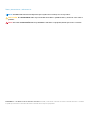 2
2
-
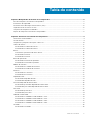 3
3
-
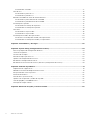 4
4
-
 5
5
-
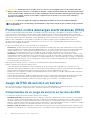 6
6
-
 7
7
-
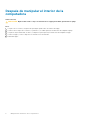 8
8
-
 9
9
-
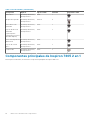 10
10
-
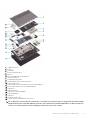 11
11
-
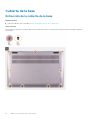 12
12
-
 13
13
-
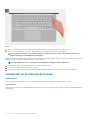 14
14
-
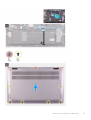 15
15
-
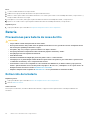 16
16
-
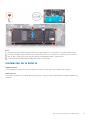 17
17
-
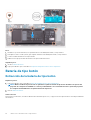 18
18
-
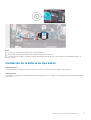 19
19
-
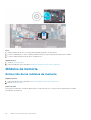 20
20
-
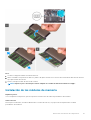 21
21
-
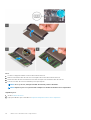 22
22
-
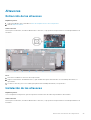 23
23
-
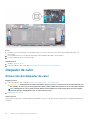 24
24
-
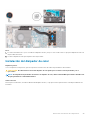 25
25
-
 26
26
-
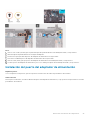 27
27
-
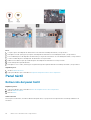 28
28
-
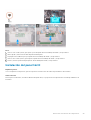 29
29
-
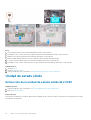 30
30
-
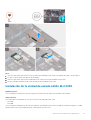 31
31
-
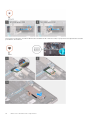 32
32
-
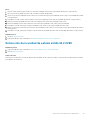 33
33
-
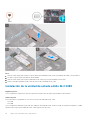 34
34
-
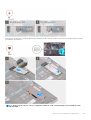 35
35
-
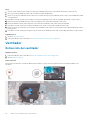 36
36
-
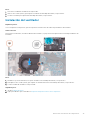 37
37
-
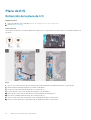 38
38
-
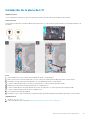 39
39
-
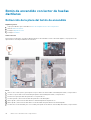 40
40
-
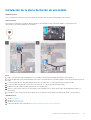 41
41
-
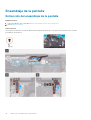 42
42
-
 43
43
-
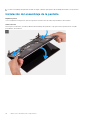 44
44
-
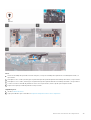 45
45
-
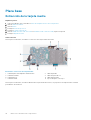 46
46
-
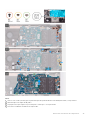 47
47
-
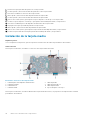 48
48
-
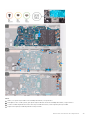 49
49
-
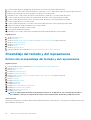 50
50
-
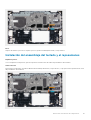 51
51
-
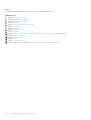 52
52
-
 53
53
-
 54
54
-
 55
55
-
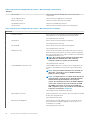 56
56
-
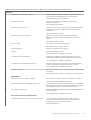 57
57
-
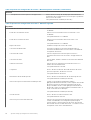 58
58
-
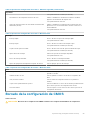 59
59
-
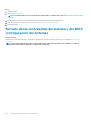 60
60
-
 61
61
-
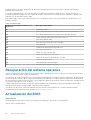 62
62
-
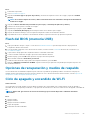 63
63
-
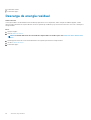 64
64
-
 65
65
-
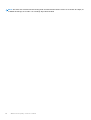 66
66
Dell Inspiron 7405 2-in-1 Manual de usuario
- Tipo
- Manual de usuario
Documentos relacionados
-
Dell Precision 5550 El manual del propietario
-
Dell XPS 13 9300 Manual de usuario
-
Dell Inspiron 5400 2-in-1 Manual de usuario
-
Dell G5 SE 5505 Manual de usuario
-
Dell XPS 15 9510 Manual de usuario
-
Dell Inspiron 7791 2-in-1 Manual de usuario
-
Dell Inspiron 5405 Manual de usuario
-
Dell Inspiron 5505 Manual de usuario
-
Dell Inspiron 5501/5508 Manual de usuario
-
Dell Vostro 3405 El manual del propietario